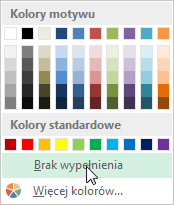Oprócz możliwości formatowania czcionki, Excel daje dodatkowo możliwość zmiany tła (wypełnienia) komórek.
Spójrz na poniższy przykład, znajdują się tutaj przykładowe wydatki przez najbliższe trzy dni.
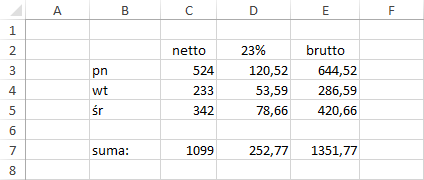
Jest to „czysty”, niesformatowany przykład, przez co nie jest on zbyt czytelny. Przydało by się w nim zmienić kilka elementów graficznych, aby był on bardziej miły dla oka. W Excelu istnieje możliwość wypełnienia komórki wybranym kolorem, gradientem lub wzorem.
Ikona wypełnienia znajduje się w NARZĘDZIA GŁÓWNE >> Czcionka >> Kolor wypełnienia. W prawym dolnym rogu znajdziesz dodatkową ikonę, dzięki której będziesz miał dostęp do większej ilości opcji.

Wypełnianie komórki jednolitym kolorem
Najpierw wypełnij kolorem komórki od B3 do B5. Wybierz z rozwijanego menu kolor jasny oliwkowozielony. Następnie zaznacz komórki od C2 do E2 oraz komórkę B7 i wypełnij je kolorem ciemnoniebieskim.
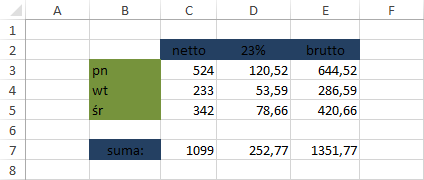
Dla komórek z tłem ciemnoniebieskim, wybierz dodatkowo białe napisy, aby tekst był bardziej widoczny.
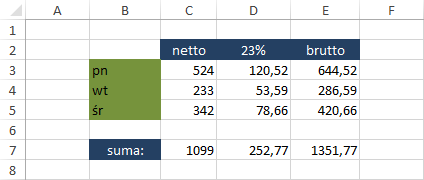
Wypełnianie gradientem
Jak napisałem na wstępie, Excel oprócz standardowego wypełnienia kolorem ma możliwość wypełnienia gradientem lub zdefiniowanym wzorem.
Zaznacz komórki od C7 do E7 aby wypełnić je gradientem. Następnie uruchom okno Formatowanie komórek. Możesz to zrobić przez kliknięcie na ikonkę, która znajduje się w prawym dolnym rogu grupy Czcionka lub użycie kombinacji klawiszy Ctrl + Shift + F. Po otwarciu okna wybierz kartę Wypełnienie, a następnie kliknij przycisk Efekty wypełnienia.
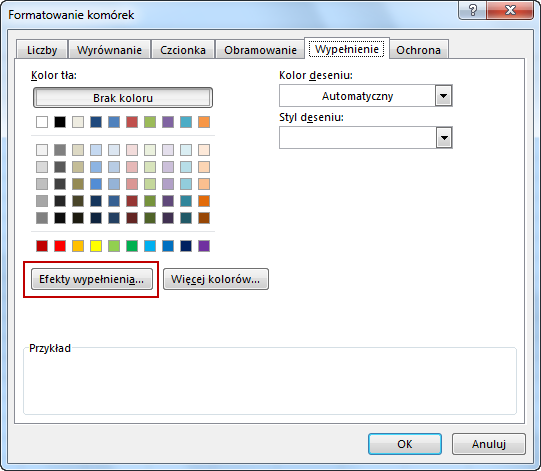
W nowo otwartym oknie, będziesz mógł ustawić dwa kolory. Proponuję wybrać kolory zbliżone do siebie, aby przejścia tonalne między nimi były bardziej subtelne, co sprawi, że efekt będzie bardziej profesjonalny.
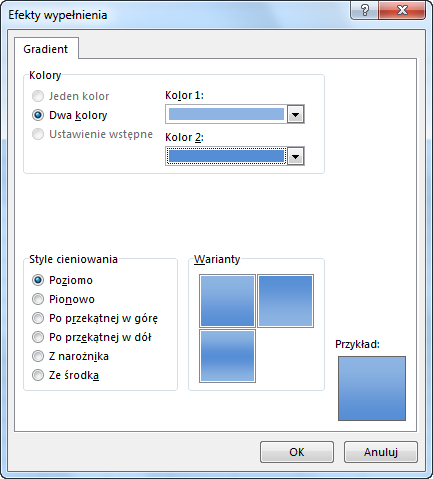
Wypełnianie wzorem
Ostatnia opcja wypełnienia to wzorek.
Zaznacz komórki od C3 do E5. Tak samo jak przy gradiencie otwórz okno Formatowanie komórek, a następnie kliknij zakładkę Wypełnienie. Po prawej stronie znajdują się dwa rozwijane menu: kolor deseniu i styl deseniu. Proponuję wybrać jasny kolor, ponieważ w przeciwnym wypadku wzór może za bardzo rozpraszać.
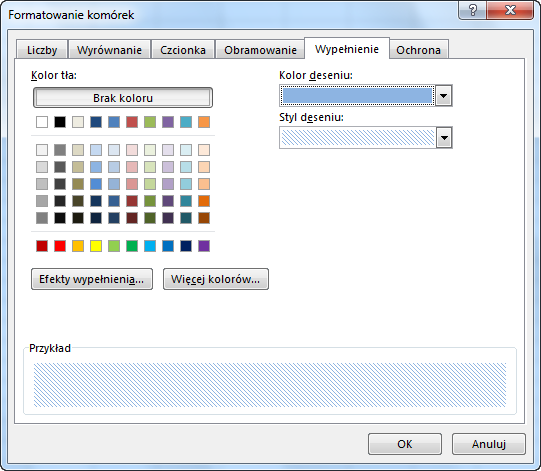
Po potwierdzeniu zmiany wzór zostanie nałożony na komórki. Nasz przykład wygląda teraz zdecydowanie lepiej niż na początku i jest łatwiejszy do odczytania.
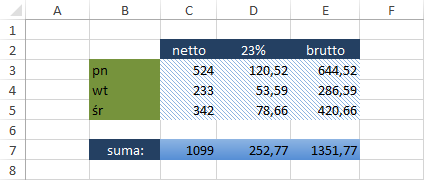
Usuwanie wypełnienia
Jeśli chcesz powrócić do białego wypełnienia, nie wystarczy, że wybierzesz opcję wypełnienia białym kolorem, ponieważ spowoduje to usunięcie siatki oddzielającej komórki od siebie, a oprócz tego nie zostanie usunięte wypełnianie wzorem. Zamiast tego wybierz opcję Brak wypełnienia, a wtedy przykład będzie wyglądał tak jak na początku.